如何查看iPhone苹果手机的电池用量
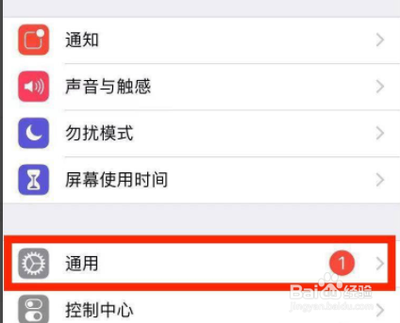
如何查看iPhone苹果手机的电池用量
查看iPhone苹果手机的电池用量是一个简单的过程,可以通过以下几个步骤来实现:
1. 打开设置应用
首先,你需要打开iPhone上的“设置”应用。在手机的主屏幕上找到“设置”图标,点击打开它。这将带你进入iPhone的设置页面。
2. 进入电池设置
在设置页面中,你需要找到并点击“电池”选项。在某些版本的iOS中,这个选项可能位于设置页面的中间位置。
3. 查看电池用量信息
在电池设置页面中,你可以查看到各种电池用量信息。例如,你可以看到上次充电的电量、电池电量的图形(过去24小时内)、电池用量的图形(过去10天内)、活动图形、屏幕打开和关闭的总活动,以及每个App使用的电池电量比例。如果你想要查看特定小时或某一天的电池信息,只需轻点图形中相应的时间段即可。
4. 查看电池健康情况
如果你想查看电池的健康状况,可以在电池设置页面中点击“电池健康与充电”。这里会显示电池当前的最大实际容量,以及电池的剩余容量。如果电池容量小于80%,你可能需要考虑更换电池,因为电池性能会降低。
5. 查看电池充电次数
如果你想查看电池的充电次数,可以打开手机设置中的“隐私与安全性”页面,然后下拉找到“分析与改进”。点击“分析数据”选项,在搜索框中输入“log”进行搜索。选择最新的以“log-aggregated”开头的文件打开,进入下一页后,点击右上角的“共享”按钮,在弹出页面中下拉点击“iPhone电池查询”,等待一会儿,即可在手机上方查看到电池的寿命情况、充电次数、设计容量,以及实际容量。
以上步骤适用于大多数iPhone型号和iOS版本。如果你的设备是较新的型号,如iPhone 13或iPhone 14,操作步骤可能会略有不同,但基本原理应该是相似的。
